4月2024更新:使用我们的优化工具停止收到错误消息并减慢您的系统速度。 立即获取 此链接
- 下载并安装 修复工具在这里。
- 让它扫描你的电脑。
- 然后该工具将 修理你的电脑.

记事本是一个小型应用程序,许多用户仍然使用它来编写代码、编辑和存储原始文本数据。 最近,很多用户在使用记事本时遇到了一个不寻常的错误:他们可以点击任何 .txt 文件,它会显示一个下载图标然后停止。
他们知道 Windows 10 会更改其操作系统并日复一日地更新其工具和功能。 因此,有时更新可能会与现有软件发生冲突。 因此,为了解决这个问题,我们提出了不同类型的解决方案来解决您的问题。
为什么记事本无法在 Windows 10 中打开?

许多用户报告说他们无法在他们的系统上打开记事本应用程序。 当他们双击一个文本文件时,他们发现光标会旋转一段时间然后停止。 记事本根本打不开。 使用 MS Paint 应用程序时也会出现此问题。
在以下情况下会出现此问题:
- 另一个文本编辑器无法打开记事本.
- 损坏的 Windows 帐户
如果您遇到此问题,请不要担心。 在本文中,我们将研究解决记事本打不开问题的不同方法。
以下是解决记事本在 Windows 10 中无法打开的情况的方法
2024年XNUMX月更新:
您现在可以使用此工具来防止 PC 问题,例如保护您免受文件丢失和恶意软件的侵害。 此外,它是优化计算机以获得最大性能的好方法。 该程序可轻松修复 Windows 系统上可能发生的常见错误 - 当您拥有触手可及的完美解决方案时,无需进行数小时的故障排除:
- 步骤1: 下载PC修复和优化工具 (Windows 10,8,7,XP,Vista - Microsoft金牌认证)。
- 步骤2:点击“开始扫描“找到可能导致PC问题的Windows注册表问题。
- 步骤3:点击“全部修复“解决所有问题。
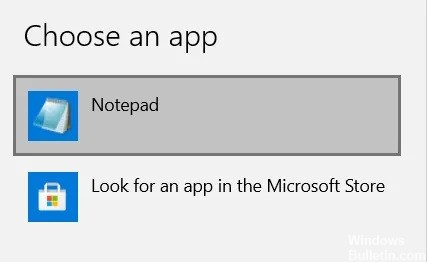
将记事本设置为您的默认文本编辑器应用程序
文件的默认应用程序是在您双击时打开或启动的应用程序,通常是用户设置它。 例如,文本文件最常使用 Microsoft Word 和记事本打开。
记事本可能会成为障碍,因为用户尚未设置默认文本编辑器并且后台应用程序已被禁用(在这种情况下,记事本不会出现在 Windows 搜索中)。
- 按 Windows+X 打开用户菜单,然后选择“应用程序和功能”。
- 您还可以通过 Windows 首选项访问此页面。
- 在屏幕左侧的选项区域中,选择“默认应用程序”并向下滚动以单击“按文件类型选择默认应用程序”。
- 在这里,您会找到按字母顺序列出的各种文件格式。
- 在所有这些文件扩展名旁边是这些文件的默认应用程序,如果没有,您将看到一个用于选择默认应用程序的选项。
- 向下滚动以找到“.txt”文件并选择记事本作为默认应用程序。
在您的 PC 上重新安装记事本
有问题的错误也可能是由于记事本在您的计算机上安装不正确造成的。 在这种情况下,您只需重新安装记事本应用程序即可。 与您通过 Internet 或其他媒体在计算机上安装的程序和应用程序不同,卸载记事本需要几个步骤。
- 打开 Windows 设置,然后单击应用程序。
- 在这里,在应用程序和功能下,您会找到一个名为可选功能的副标题; 点击它。
- 在那里您将看到已安装的可选功能列表,其中包括 Microsoft Paint、Windows Media Player 和记事本。
- 单击记事本并选择“删除”选项。
- 至此,工作只完成了一半。 等待卸载完成并重新启动计算机。
- 然后按照上述步骤转到“高级功能”页面,您将在其中找到安装 Windows 功能的选项。 单击它并搜索“记事本”以在您的计算机上重新安装它。
- 然后尝试打开记事本,看看错误是否仍然存在。
启用后台应用程序
- 在搜索栏中搜索“后台应用程序”一词。
- 这将带您进入 Windows 设置页面。
- 在那里您会找到禁用后台应用程序的选项。
- 重启你的电脑。
- 在重新启动计算机之前,请确保允许所有列出的应用程序在后台运行。
- 然后尝试打开记事本,看看问题是否解决。
删除烦人的应用程序
如果您的记事本真的因为第三方文本编辑器而无法工作,您应该卸载它。
- 重新启动系统并查看是否可以打开记事本。
- 然后激活应用程序以查找可能导致记事本应用程序问题的进程。
- 如果应用程序干扰记事本,您可以选择通过任务管理器禁用它或直接卸载它。
专家提示: 如果这些方法都不起作用,此修复工具会扫描存储库并替换损坏或丢失的文件。 在问题是由于系统损坏引起的大多数情况下,它都能很好地工作。 该工具还将优化您的系统以最大限度地提高性能。 它可以通过以下方式下载 点击这里
常见问题解答
我可以重新安装记事本吗?
如果您已经卸载了记事本应用程序并希望将其恢复,则可以通过几个简单的步骤重新安装它。 单击右侧窗格中的高级功能。 在搜索栏中键入 Notepad 或向下滚动页面以找到它。 单击记事本并安装它。
如何激活记事本?
- 右键单击空白区域,从菜单中选择新建,然后从子列表中选择文本文档。
- 双击新的文本文档。
- 在开始菜单中激活它。
- 单击任务栏上的开始按钮以显示菜单,然后从菜单中选择记事本。
记事本没反应怎么解决?
Notepad++ 没有响应的问题通常与不兼容或损坏的插件有关。 尝试卸载插件,看看是否可以解决问题。 如果问题仍然存在,请尝试安装旧版本的 Notepad++ 或重新安装最新版本。
如何修复 Windows 记事本?
向下滚动,您应该会找到 Notepad.exe。 右键单击该图标并选择发送到 -> 桌面。 您还可以将 C: WindowsSystem32Notepad 复制并粘贴到文件资源管理器中,然后按 Enter。 记事本应该会打开。


